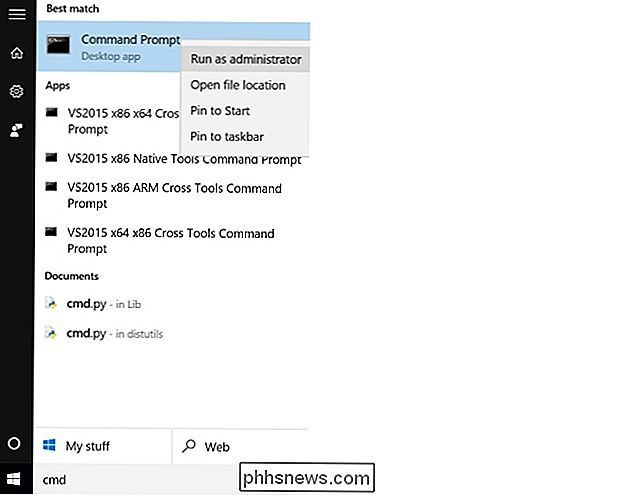¿Existe una forma rápida de abrir un programa como administrador con UAC activado?

Si bien la mayoría de nosotros nunca necesita acceso de nivel de administrador para completar nuestro trabajo en nuestras computadoras, hay momentos en que es necesario. Cuando necesitamos ese nivel de acceso, ¿hay una manera rápida de hacerlo mientras el UAC está habilitado? La publicación de preguntas y respuestas SuperUser de hoy tiene algunas respuestas útiles para un lector que busca un enfoque más rápido y más ágil.
La sesión de preguntas y respuestas de hoy nos llega por cortesía de SuperUser, una subdivisión de Stack Exchange, una agrupación de sitios de preguntas y respuestas.
The Question
SuperUser reader Jonno quiere saber si hay una forma rápida de abrir un programa como administrador con UAC habilitado en su sistema Windows 10:
Actualmente, si quiero abrir un símbolo del sistema en mi Sistema Windows 10, presiono la clave de Windows , escriba CMD , luego presione Ingrese . Si quiero abrirlo como administrador , tengo que hacer clic derecho sobre él y seleccionar Ejecutar como administrador . ¿Hay alguna forma de que pueda hacer esto sin usar un mouse?
¿Existe una manera rápida de abrir un programa como administrador con UAC habilitado en un sistema Windows?
The Answer
Contribuyentes SuperUser Jonno, David Marshall , y Ben N tiene la respuesta para nosotros. Primero, Jonno:
Al mantener Ctrl + Shift mientras presiona Ingresar , se abrirá como administrador . También puede mantener Ctrl + Shift y hacer clic izquierdo en la ventana del símbolo del sistema en la barra de tareas (probablemente también en otras aplicaciones) para abrir uno nuevo como administrador .
Confirmado Windows 7, 8, 8.1 y 10.
Seguido de la respuesta de David Marshall:
Para Windows 8.1 y 10 (versiones en inglés), puede abrir una ventana de símbolo del sistema de nivel de administrador mediante el teclado usando Tecla de Windows + X seguida de A . Para otros idiomas, la tecla apropiada para usar se indicará con un subrayado en el menú emergente.
Y nuestra respuesta final de Ben N:
Si se encuentra abriendo ventanas de símbolo del sistema de nivel de administrador todo el tiempo, a continuación, puede crear un acceso directo en la barra de tareas de la siguiente manera:
- Buscar símbolo del sistema en los resultados de búsqueda (la búsqueda de CMD funciona).
- Haga clic derecho y seleccione Pin para Barra de tareas .
- Abra las propiedades del atajo de la barra de tareas haciendo clic derecho en el icono, luego haga clic derecho en la entrada del Símbolo del sistema que aparece y seleccione Propiedades .
- En el atajo Tab , haga clic en el Botón avanzado .
- Compruebe Ejecutar como administrador , luego haga clic en Aceptar para salir de la ventana de propiedades.
Ahora puede abrir el acceso directo manteniendo presionada la tecla Windows Key y presionando el número que representa la posición del icono de acceso directo en la barra de tareas (no incluya el ícono del conmutador de escritorio de Windows 10). Por ejemplo, si el ícono de símbolo del sistema es el segundo elemento inmovilizado, se abrirá presionando la tecla Tecla de Windows + 2 . Al presionar Alt + Y se 'aceptará' el aviso de UAC cuando aparezca. Eso es solo dos atajos de teclado con un total de cuatro teclas utilizadas (y no se necesita un mouse).
Nota especial: lector SuperUser Todd Wilcox notó que si no está usando una cuenta de administrador local con Alt + Método abreviado de teclado Y, entonces deberá ingresar el nombre de usuario y la contraseña de una cuenta de administrador en uso en ese sistema.
¿Tiene algo que agregar a la explicación? Suena apagado en los comentarios. ¿Desea leer más respuestas de otros usuarios de Stack Exchange expertos en tecnología? Consulte el hilo de discusión completo aquí.

Cómo usar los gestos del panel táctil en el panel de vista previa del buscador
OS X usa gestos táctiles para facilitar la navegación y permitir a los usuarios acelerar las tareas normalmente tediosas de una manera rápida y conveniente. Hoy, queremos mostrarte algunos trucos geniales para usar gestos en el panel de vista previa del Finder. El Buscador tiene todo tipo de truco genial bajo la manga.

¿Puedo guardar una tarjeta SD lenta y propensa a errores?
Si la tarjeta SD es lenta de montar cuando la conecta a su computadora, vomita errores o se comporta de forma incorrecta, puede a menudo la vuelven a poner en forma con un poco de manejo cuidadoso. Echemos un vistazo a cómo podemos ayudar a un compañero lector a sacar un poco de vida de su tarjeta SD.